Wymagania:
- Sklep działający na platformie Sylius
- Sklep z ustawioną walutą polski złoty (PLN)
- Aktywne konto w http://tpay.com
- Uruchomiony dostęp na koncie do Open API, sprawdź, czy w Panelu Akceptanta w systemie Tpay w zakładce Integracja → API → jest dostępna sekcja “Klucze do nowego Open Api” jeśli nie, skontaktuj się z Biurem Obsługi Klienta.
- W celu poprawnego odbioru powiadomień o statusie transakcji konieczne jest zezwolenie na nadpisywanie adresu URL powiadomień. W Panelu Akceptanta przejdź w menu do Ustawienia → Powiadomienia → w sekcji URL do powiadomień, włącz opcje: Zezwól na nadpisanie adresu URL powiadomienia.
Instalacja modułu:
Pobierz wtyczkę - tutaj.
Konfiguracja płatności:
- W panelu administratora przejdź do zakładki Metody płatności. Ukaże Ci się lista dostępnych metod płatności za obsługiwana przez Tpay.
- Wybierz metodę płatności i naciśnij Edytuj.
- Po wyborze danej metody skonfiguruj danymi z konta Tpay.
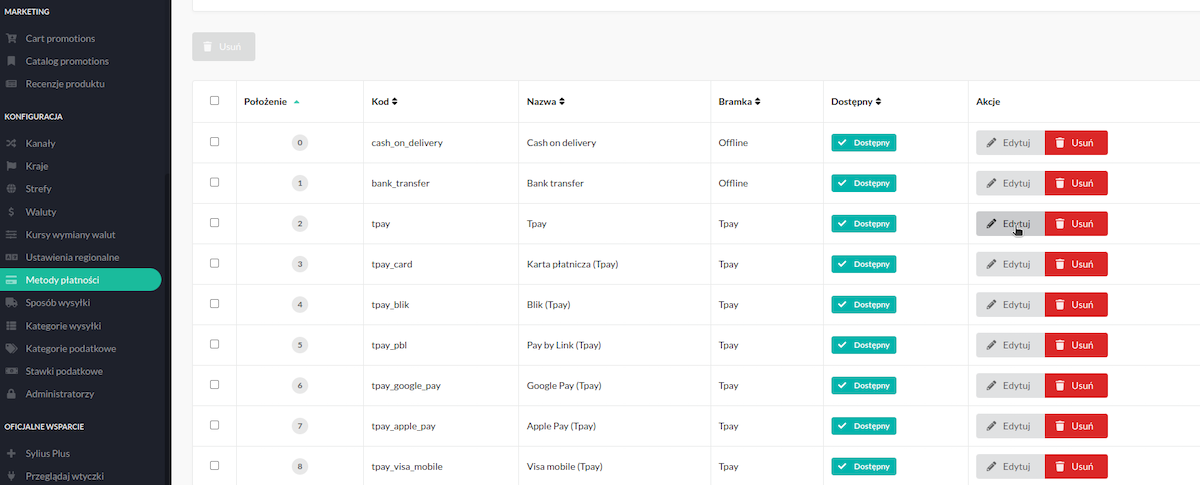
Przekierowanie na Tpay
Przekierowanie na Panel Transakcyjny Tpay, na którym płatnik będzie miał do wyboru wszystkie formy płatności dostępne u danego Sprzedawcy.
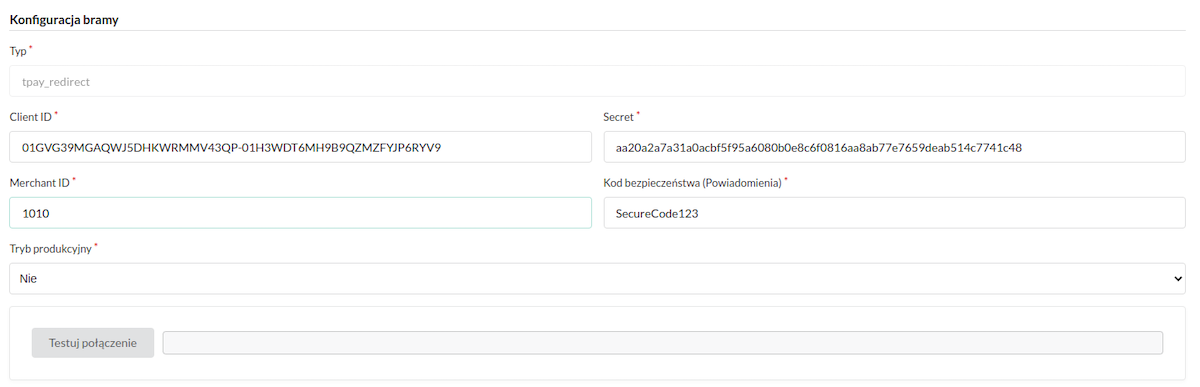
Client ID - identyfikator API klienta, dostępny w Panelu Akceptanta w systemie Tpay w zakładce Integracja → API → sekcja Klucze do nowego Open Api w polu Client ID.
Secret - hasło API, dostępny w Panelu Akceptanta w systemie Tpay w zakładce Integracja → API → sekcja Klucze do nowego Open Api w polu Secret.
Merchant ID - jest to ID nadane Sprzedawcy podczas rejestracji konta w systemie Tpay, służy jako login podczas logowania do Panelu Akceptanta.
Kod bezpieczeństwa - kod bezpieczeństwa, dostępny w Panelu Akceptanta w systemie Tpay w zakładce Ustawienia → Powiadomienia → sekcja Bezpieczeństwo.
Tryb produkcyjny - wybór środowiska, na którym ma działać Tpay. Do integracji środowiska produkcyjnego użyj danych z Panelu Akceptanta. Do integracji środowiska Sandbox użyj danych z konta Sandbox.
Testuj połączenie - weryfikacja poprawności danych konfiguracyjnych.
Karta
Formularz do wpisywania danych karty na stronie sklepu.
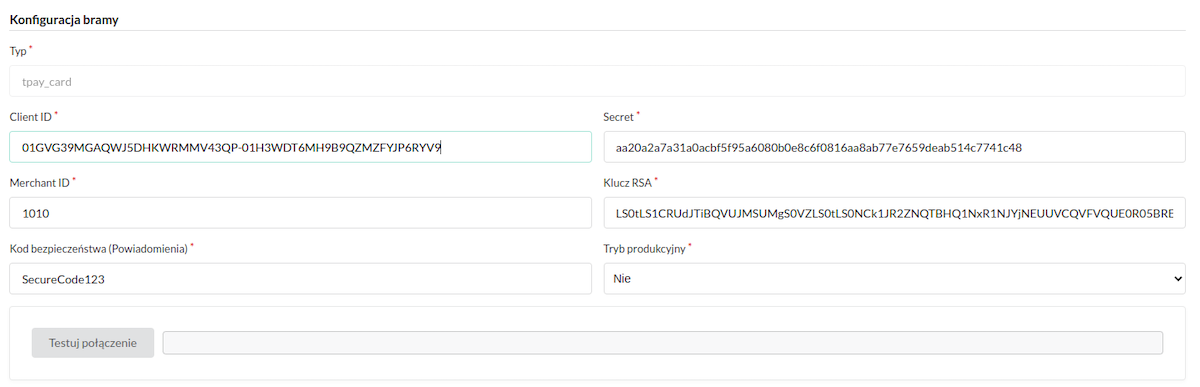
Client ID - identyfikator API klienta, dostępny w Panelu Akceptanta w systemie Tpay w zakładce Integracja → API → sekcja Klucze do nowego Open Api w polu Client ID.
Secret - hasło API, dostępny w Panelu Akceptanta w systemie Tpay w zakładce Integracja → API → sekcja Klucze do nowego Open Api w polu Secret.
Klucz RSA (wymagane dla płatności kartowych) - klucz RSA, dostępny w Panelu Akceptanta w systemie Tpay w zakładce Płatności kartami → API → sekcja Klucz publiczny RSA (widoczny po włączeniu metody securesale).
Merchant ID - jest to ID nadane Sprzedawcy podczas rejestracji konta w systemie Tpay, służy jako login podczas logowania do Panelu Akceptanta.
Kod bezpieczeństwa - kod bezpieczeństwa, dostępny w Panelu Akceptanta w systemie Tpay w zakładce Ustawienia → Powiadomienia → sekcja Bezpieczeństwo.
Tryb produkcyjny - wybór środowiska, na którym ma działać Tpay. Do integracji środowiska produkcyjnego użyj danych z Panelu Akceptanta. Do integracji środowiska Sandbox użyj danych z konta Sandbox.
Testuj połączenie - weryfikacja poprawności danych konfiguracyjnych.
BLIK
Formularz do wpisania kodu BLIK na stronie sklepu.
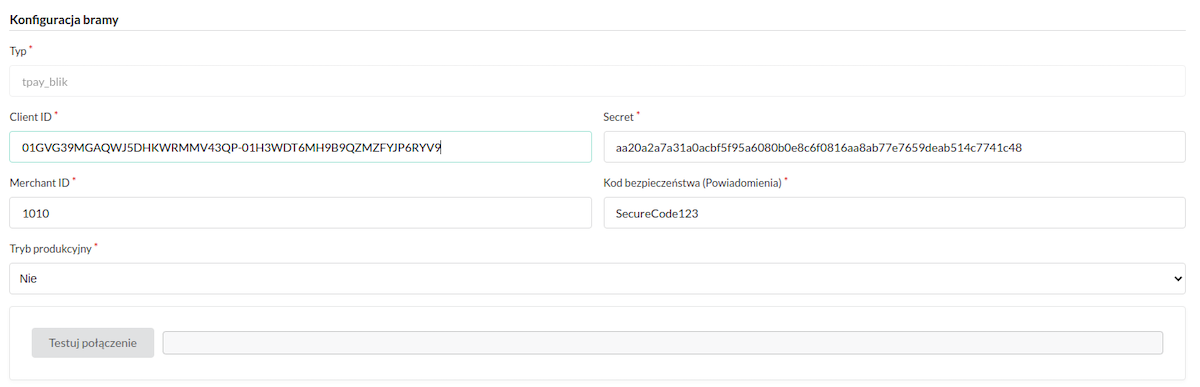
Client ID - identyfikator API klienta, dostępny w Panelu Akceptanta w systemie Tpay w zakładce Integracja → API → sekcja Klucze do nowego Open Api w polu Client ID.
Secret - hasło API, dostępny w Panelu Akceptanta w systemie Tpay w zakładce Integracja → API → sekcja Klucze do nowego Open Api w polu Secret.
Merchant ID - jest to ID nadane Sprzedawcy podczas rejestracji konta w systemie Tpay, służy jako login podczas logowania do Panelu Akceptanta.
Kod bezpieczeństwa - kod bezpieczeństwa, dostępny w Panelu Akceptanta w systemie Tpay w zakładce Ustawienia → Powiadomienia → sekcja Bezpieczeństwo.
Tryb produkcyjny - wybór środowiska, na którym ma działać Tpay. Do integracji środowiska produkcyjnego użyj danych z Panelu Akceptanta. Do integracji środowiska Sandbox użyj danych z konta Sandbox.
Testuj połączenie - weryfikacja poprawności danych konfiguracyjnych.
Przekierowanie do banku
Wyświetlenie wszystkich dostępnych metod płatności na stronie sklepu. Klient po wybraniu danej metody jest przekierowany bezpośrednio do banku z pominięciem Panel Transakcyjnego Tpay.
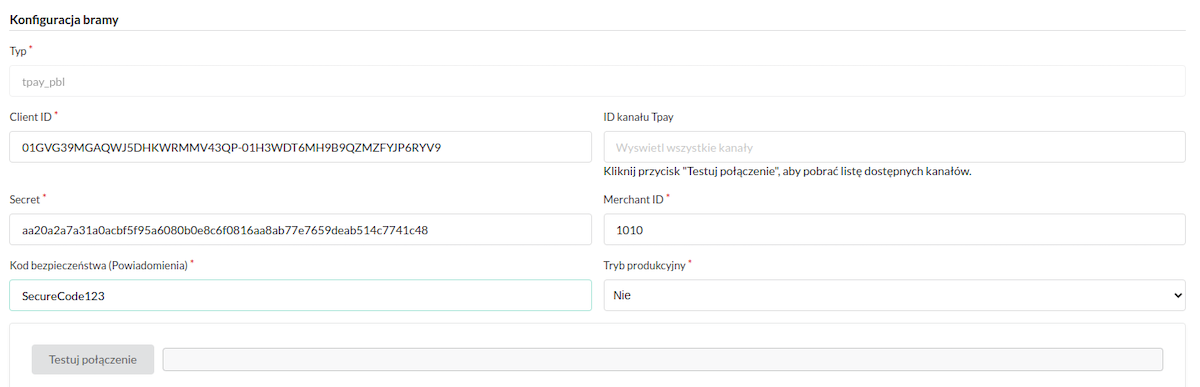
Client ID - identyfikator API klienta, dostępny w Panelu Akceptanta w systemie Tpay w zakładce Integracja → API → sekcja Klucze do nowego Open Api w polu Client ID.
Secret - hasło API, dostępny w Panelu Akceptanta w systemie Tpay w zakładce Integracja → API → sekcja Klucze do nowego Open Api w polu Secret.
Merchant ID - jest to ID nadane Sprzedawcy podczas rejestracji konta w systemie Tpay, służy jako login podczas logowania do Panelu Akceptanta.
Kod bezpieczeństwa - kod bezpieczeństwa, dostępny w Panelu Akceptanta w systemie Tpay w zakładce Ustawienia → Powiadomienia → sekcja Bezpieczeństwo.
Tryb produkcyjny - wybór środowiska, na którym ma działać Tpay. Do integracji środowiska produkcyjnego użyj danych z Panelu Akceptanta. Do integracji środowiska Sandbox użyj danych z konta Sandbox.
Testuj połączenie - weryfikacja poprawności danych konfiguracyjnych.
Przekierowanie na kanał płatniczy
Wyświetlenie wybranej metod płatności na stronie sklepu. Klient po wybraniu danej metody jest przekierowany bezpośrednio do banku z pominięciem Panel Transakcyjnego Tpay.
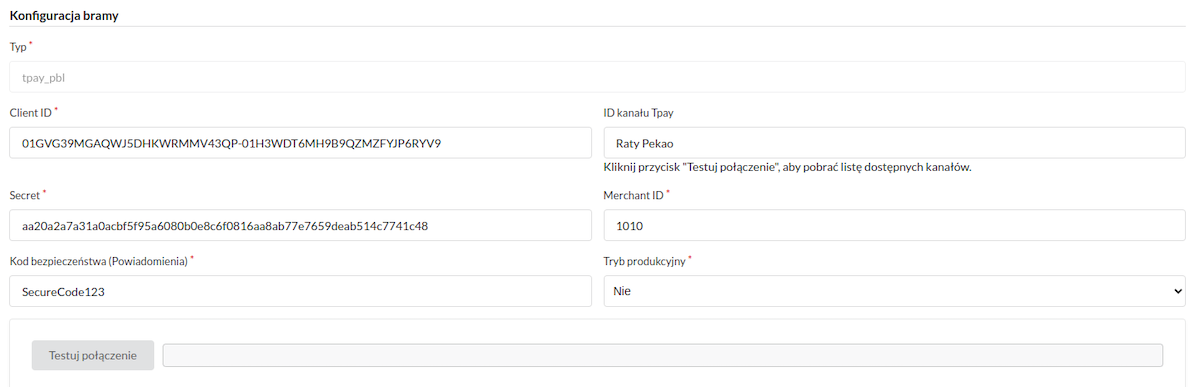
Client ID - identyfikator API klienta, dostępny w Panelu Akceptanta w systemie Tpay w zakładce Integracja → API → sekcja Klucze do nowego Open Api w polu Client ID.
Secret - hasło API, dostępny w Panelu Akceptanta w systemie Tpay w zakładce Integracja → API → sekcja Klucze do nowego Open Api w polu Secret.
ID kanału Tpay - po użyciu przycisku Testuj połączenie, zostanie zwrócona lista wszystkich dostępnych kanałów. Wybierz jeden, by Kupujący miał bezpośrednie przekierowanie do tej płatności.
Merchant ID - jest to ID nadane Sprzedawcy podczas rejestracji konta w systemie Tpay, służy jako login podczas logowania do Panelu Akceptanta.
Kod bezpieczeństwa - kod bezpieczeństwa, dostępny w Panelu Akceptanta w systemie Tpay w zakładce Ustawienia → Powiadomienia → sekcja Bezpieczeństwo.
Tryb produkcyjny - wybór środowiska, na którym ma działać Tpay. Do integracji środowiska produkcyjnego użyj danych z Panelu Akceptanta. Do integracji środowiska Sandbox użyj danych z konta Sandbox.
Testuj połączenie - weryfikacja poprawności danych konfiguracyjnych.
Google Pay
Przycisk płatności Google Pay. Integracja płatności bezpośrednio na sklepie.
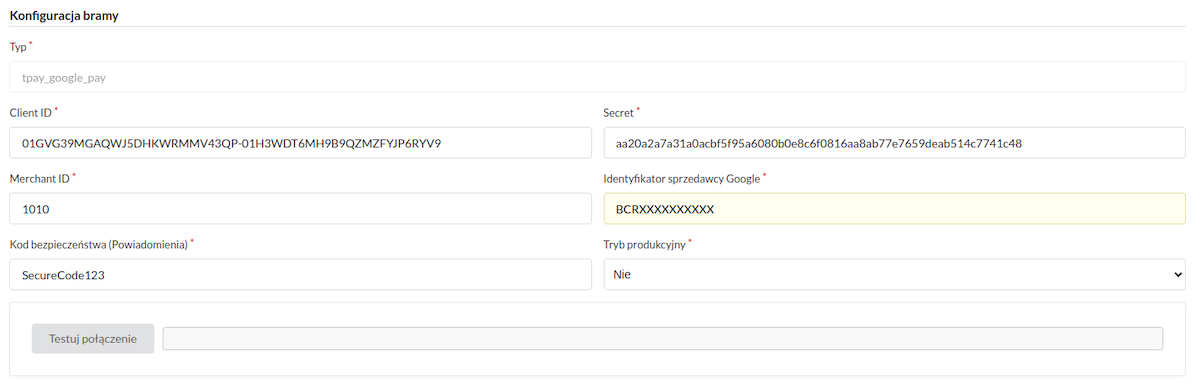
Client ID - identyfikator API klienta, dostępny w Panelu Akceptanta w systemie Tpay w zakładce Integracja → API → sekcja Klucze do nowego Open Api w polu Client ID.
Secret - hasło API, dostępny w Panelu Akceptanta w systemie Tpay w zakładce Integracja → API → sekcja Klucze do nowego Open Api w polu Secret.
Merchant ID - jest to ID nadane Sprzedawcy podczas rejestracji konta w systemie Tpay, służy jako login podczas logowania do Panelu Akceptanta.
Kod bezpieczeństwa - kod bezpieczeństwa, dostępny w Panelu Akceptanta w systemie Tpay w zakładce Ustawienia → Powiadomienia → sekcja Bezpieczeństwo.
Identyfikator sprzedawcy Google (Wymagane dla płatności Google Pay) - jest to integracja płatności bezpośrednio w twoim sklepie. W tym celu musisz mieć uruchomiony tryb produkcyjny w Google Pay API w Google Pay Business Console. W polu wpisujesz identyfikator nadany przez Google. Szczegółowe informacje znajdziesz w dokumentacji Tpay dla płatności Google Pay on-site.
Tryb produkcyjny - wybór środowiska, na którym ma działać Tpay. Do integracji środowiska produkcyjnego użyj danych z Panelu Akceptanta. Do integracji środowiska Sandbox użyj danych z konta Sandbox.
Testuj połączenie - weryfikacja poprawności danych konfiguracyjnych.
Apple Pay
Przycisk płatności Apple Pay. Integracja płatności bezpośrednio na sklepie.
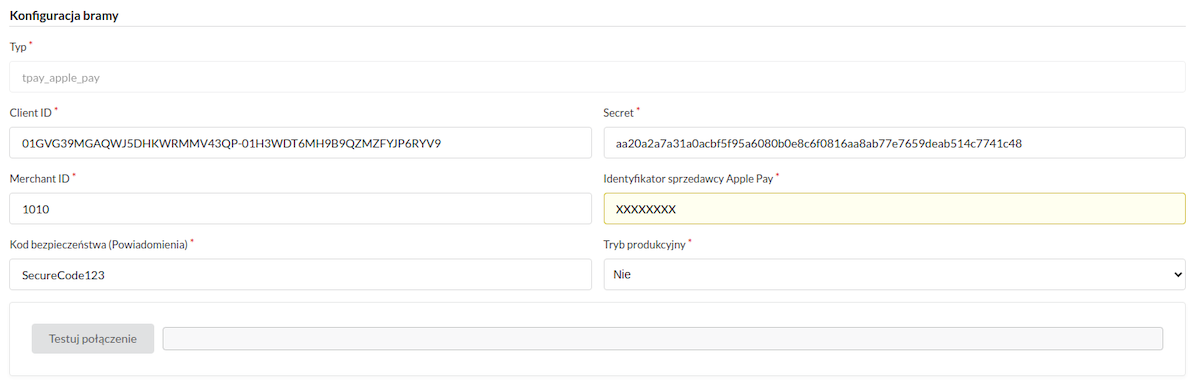
Client ID - identyfikator API klienta, dostępny w Panelu Akceptanta w systemie Tpay w zakładce Integracja → API → sekcja Klucze do nowego Open Api w polu Client ID.
Secret - hasło API, dostępny w Panelu Akceptanta w systemie Tpay w zakładce Integracja → API → sekcja Klucze do nowego Open Api w polu Secret.
Merchant ID - jest to ID nadane Sprzedawcy podczas rejestracji konta w systemie Tpay, służy jako login podczas logowania do Panelu Akceptanta.
Kod bezpieczeństwa - kod bezpieczeństwa, dostępny w Panelu Akceptanta w systemie Tpay w zakładce Ustawienia → Powiadomienia → sekcja Bezpieczeństwo.
Identyfikator sprzedawcy Apple Pay (Wymagane dla płatności Apple Pay) - jest to integracja płatności bezpośrednio w twoim sklepie. W tym celu musisz mieć zweryfikowaną domenę przez Apple i utworzone konto developerskie w Apple Developer. W polu wpisujesz identyfikator nadany przez Apple. Szczegółowe informacje znajdziesz w dokumentacji Tpay dla płatności Apple Pay on-site.
Tryb produkcyjny - wybór środowiska, na którym ma działać Tpay. Do integracji środowiska produkcyjnego użyj danych z Panelu Akceptanta. Do integracji środowiska Sandbox użyj danych z konta Sandbox.
Testuj połączenie - weryfikacja poprawności danych konfiguracyjnych.
Visa Mobile
Formularz do wpisania numeru telefonu na stronie sklepu.
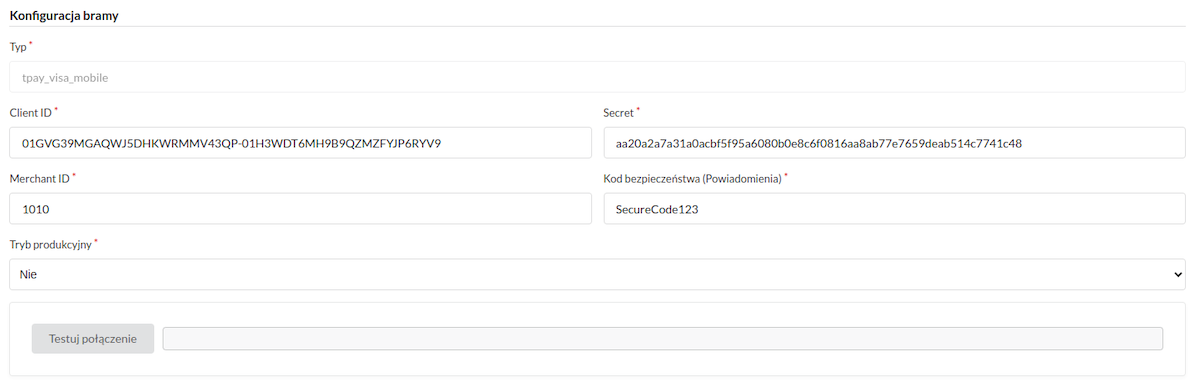
Client ID - identyfikator API klienta, dostępny w Panelu Akceptanta w systemie Tpay w zakładce Integracja → API → sekcja Klucze do nowego Open Api w polu Client ID.
Secret - hasło API, dostępny w Panelu Akceptanta w systemie Tpay w zakładce Integracja → API → sekcja Klucze do nowego Open Api w polu Secret.
Merchant ID - jest to ID nadane Sprzedawcy podczas rejestracji konta w systemie Tpay, służy jako login podczas logowania do Panelu Akceptanta.
Kod bezpieczeństwa - kod bezpieczeństwa, dostępny w Panelu Akceptanta w systemie Tpay w zakładce Ustawienia → Powiadomienia → sekcja Bezpieczeństwo.
Tryb produkcyjny - wybór środowiska, na którym ma działać Tpay. Do integracji środowiska produkcyjnego użyj danych z Panelu Akceptanta. Do integracji środowiska Sandbox użyj danych z konta Sandbox.
Testuj połączenie - weryfikacja poprawności danych konfiguracyjnych.
FAQ dla Syliusa:
- Środowisko Sandbox
- Status zamówienia "oczekujący"
- Zwrot produktu z poziomu platformy Sylius
- Obsługa płatności w innych walutach
- Przekierowanie do panelu pod angielsku
